本文主要是介绍Ubuntu18.04安装deepin-screenshot(类似QQ截图)、shutter(强大的截图工具)、gthumb(图片裁剪工具),希望对大家解决编程问题提供一定的参考价值,需要的开发者们随着小编来一起学习吧!
- 博文记录了自己整个安装过程,有失败的方法,可以直接查看第3点,才是成功的方法!
1. 获得安装包
① 下载deb安装包(失败)
- 太心烦了,网上都说的用下面的命令就能下载
deepin-screenshot的deb安装包,自己确一直请求失败!一会时间下来都尝试14次了?
$ wget http://packages.linuxdeepin.com/deepin/pool/main/d/deepin-scrot/deepin-scrot_2.0-0deepin_all.deb
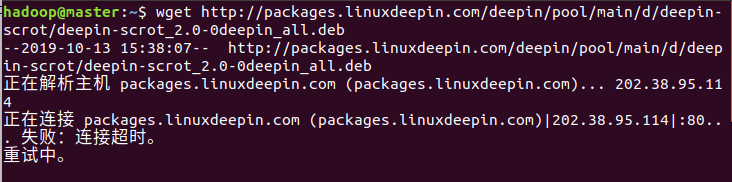
参考链接:
- Ubuntu下的截图软件Deepin Scrot
- ubuntu下截图工具推荐 – [deepin-scrot]
- Ubuntu18.04安装 deepin-scrot-深度截图(带使用提醒)
② 下载源代码,自己编译(太麻烦了,但是没有更好的办法)
- 查找到了它的github官网:linuxdeepin/deepin-screenshot,想从他的Release中获得安装包。
- 进入Release界面,选择4.1.5的tar.gz包进行下载。
- 解压缩下载好的
deepin-screenshot-4.1.5.tar.gz:
tar -zvxf deepin-screenshot-4.1.5.tar.gz
- 竟然发现里面没有安装包,自己看了一下官网,需要自己编译?

2. 自行编译
① 解决qt5依赖
- 按照官网说明,先在解压缩后的
deepin-screenshot-4.1.5中打开终端,建立build目录并切换到该目录:
$ mkdir build
$ cd build
- 第一次尝试make,肯定会缺少很多依赖,根据缺少的情况进行添加。
$ cmake ../
- 报错1: 缺少
Qt5Widgets:

- 安装
Qt5Widgets,参考博客:Could not find a package configuration file provided by “Qt5Widgets”
$ sudo apt-get install qtbase5-dev
- 安装完成后,重新运行
cmake ../,报错2: 缺少Qt5X11Extras。
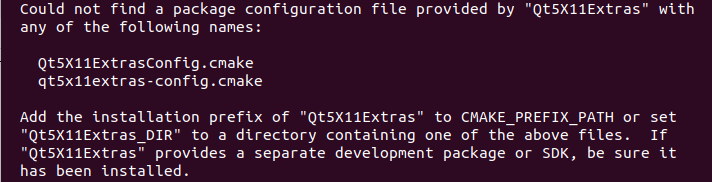
- 安装
Qt5X11Extras,参考博客:安装QT 5.8.0 、PCL 1.8.0
$ sudo apt-get install libqt5x11extras5-dev
② 解决DtkWidget依赖
- 安装完成后,重新运行
cmake ../,报错1: 缺少DtkWidget:
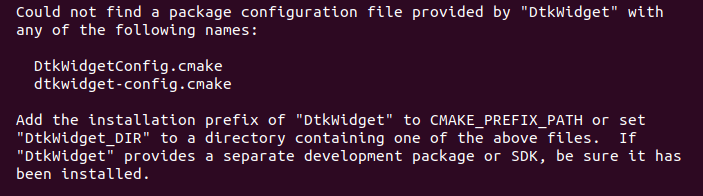
- 安装
DtkWidget,参考官网issue:dtkwidget dtkbase 在哪儿能够找到?
$ sudo apt-get install libdtkwidget-dev
- 安装完成后,重新运行
cmake ../,报错2: 缺少DtkWm:
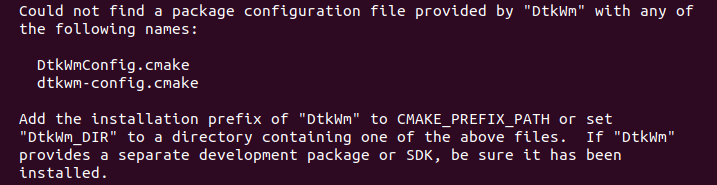
- 这次自己参考官网把很多看起来类似的以来都安装了,却还是报错 ? ?
- 学聪明了,我把官网说的依赖一次性安装完,我就不信了!?
③ 一次性安装所有依赖
- 官网提到了依赖如下:

- 安装命令如下,只记录了本人需要安装的依赖!
$ sudo apt-get install debhelper qt5-default pkg-config libqt5svg5-dev
$ sudo apt-get install qttools5-dev-tools libxcb-util0-dev libstartup-notification0-dev
$ sudo apt-get install qtbase5-private-dev qtmultimedia5-dev libxtst-dev
$ sudo apt-get install libfontconfig1-dev libxrender-dev libdtkwm-dev deepin-gettext-tools
- 竟然还是没有解决!???
3. 通过Ubuntu软件进行安装
- 发现最后不管怎么尝试,都是没办法解决
DtkWm,网上查找其他安装方法。 - 参考博客:Ubuntu 18.04 一键安装深度截图工具 Deepin Screenshot,竟然轻轻松松安装好了???
① 安装deepin-screenshot
- 在Ubuntu软件中搜索
deepin,找到深度截图:

- 点击选择安装,安装完成后,可以在所有应用中找到对应图标:

- 点击图标,便可以截图了,跟QQ截图一样方便!

② 设置快捷键
- 如果每次都要点击图标才能启动截图,太麻烦了。解决办法: 设置系统快捷键!
- 打开系统设置,搜索键盘:

- 点击上图中选中区域,进入快捷键设置,滑动到底部,找到添加自定义快捷键的选项:

- 点击
+号,添加以下内容:
名称:即快捷键的名称,本人取名“截图”
命令:即启动截图的命令,对应的命令为 deepin-screenshot
设置:点击以后有提示,根据提示添加快捷键,我的是 ctrl + alt + A

- 自己还把不咋好用的系统自带截图卸载了:
$ sudo apt-get remove gnome-screenshot
$ sudo apt autoremove # 卸载不用的依赖包
参考博客:
- Ubuntu 16.04安装截图工具Shutter和deep linux的deepin-scrot及报错解决
- 安装包下载地址:http://ftp.vim.org/ftp/os/Linux/distr/deepin/pool/main/d/deepin-scrot/
4. 安装另一个截图工具shutter
- 有时候发现
deepin-screenshot并不好用,比如我想截一个输入法下拉菜单的图,发现设置的快捷建完全没反应。 - 这时时候,颗粒考虑使用其他的截图工具。shutter值得推荐? ?
- 安装shutter截图工具:
$ sudo apt-get install shutter
- shutter界面展示:

- shutter 的优点展示:
- 他具有延时选项,你可以在选中一定区域后,再去点开需要截图的菜单。比如,以下是我使用
选区+2s的延时,截下来的输入法下拉菜单。

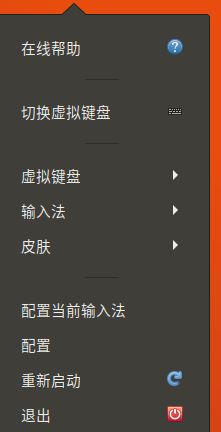
- 窗口的选择也非常方便,能截图完整窗口,而
deepin-screenshot有时不能识别完整窗口。

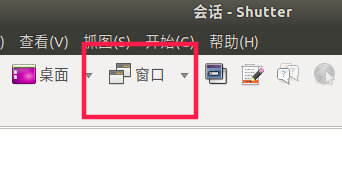

3. 有些下拉菜单直接可以通过shutter的


- 总结:
- 自己真心觉得shutter比
deepin-screenshot好用,功能更加全面,还支持延时截图,超级方便 deepin-screenshot的特别大的优点可能就是类似QQ截图的区域标记、文本添加等功能了。- 还有shutter有个不好的地方是,貌似每次开机以后每次启动都会加载插件? 起码我第一次使用时,它加载了一段时间的插件,但之后的使用貌似就不用加载插件了。
5. 两个截图软件都不能截图到想要的窗口时——gthumb进行裁剪
- 有些时候就是这么心烦,可能是我没有使用好这两个截图神器,就是不能截图到我想要的窗口。
- 这时,可以考虑使用gthumb对截图进行裁剪,获取想要的部分即可。
- 安装gthumb:
$ sudo apt-get install gthumb
- 一个不满意的原始截图,我想要获取中间那个系统错误报告的提示。

- 通过gthumb进行裁剪:


这篇关于Ubuntu18.04安装deepin-screenshot(类似QQ截图)、shutter(强大的截图工具)、gthumb(图片裁剪工具)的文章就介绍到这儿,希望我们推荐的文章对编程师们有所帮助!






